Zusammenfassung:
Suchen Sie nach einer Lösung, um einen lokalen Ordner mit OneDrive zu synchronisieren? Diese Anleitung von EaseUS bietet detaillierte Anweisungen für zwei Methoden. Lesen Sie weiter und wenden Sie eine Methode an, die Ihnen gefällt.
OneDrive, einer der beliebtesten Cloud-Speicherdienste, bietet seinen Nutzern komfortable Synchronisierungsoptionen, sodass sie ihre Daten problemlos auf mehreren Geräten sichern und abrufen können. Eine nützliche Funktion von OneDrive ist die Synchronisierung lokaler Ordner auf Ihrem Computer mit der Cloud. So sind Ihre lokalen Ordner sicher gesichert und von überall aus leicht zugänglich.
Wenn Sie nicht wissen, wie Sie einen lokalen Ordner mit OneDrive synchronisieren, ist diese Anleitung von EaseUS genau das Richtige für Sie. Wir zeigen Ihnen zwei effektive Methoden zur Synchronisierung lokaler Ordner: die Verwendung von OneDrive Desktop und die Verwendung einer kostenlosen Synchronisierungssoftware. So profitieren Sie von den Vorteilen des Cloud-Speichers, ohne Ordner manuell übertragen zu müssen. Egal, ob Sie wichtige Dokumente, Bilder, Videos oder andere Dateien synchronisieren möchten – hier finden Sie die passende Lösung. Los geht‘s.
| Welche Ordnertypen synchronisieren | Synchronisierungsort | |
| 🧩Ordner mit der OneDrive-App synchronisieren | Ordner aus Dokumenten, Bildern, Desktop, Musik und Videos | Nur zu OneDrive |
| 🏅Ordner mit EaseUS Syncware synchronisieren | Alle Ordner und Dateien auf Ihrem Windows-Computer👍 | Cloud (OneDrive), lokale Laufwerke, NAS, FTP usw. |
Weg 1. Synchronisieren Sie den lokalen Ordner innerhalb von OneDrive unter Windows
Wenn Sie die OneDrive-App bereits auf Ihrem Computer installiert haben, wird ein lokaler OneDrive-Ordner erstellt. Sie können die automatische OneDrive- Sicherungsfunktion nutzen, um lokale Ordner mit der Cloud zu synchronisieren. Führen Sie dazu die folgenden Schritte aus:
Schritt 1. Öffnen Sie die OneDrive-App > Klicken Sie auf das Symbol „Einstellungen“ > Wählen Sie „Einstellungen“ .
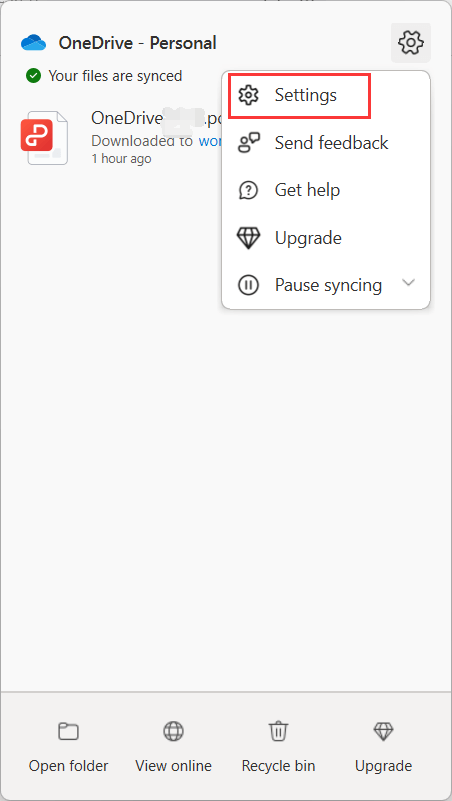
Schritt 2. Klicken Sie oben links auf die Option „Synchronisieren und sichern“ und dann auf die Schaltfläche „Sicherung verwalten“ .
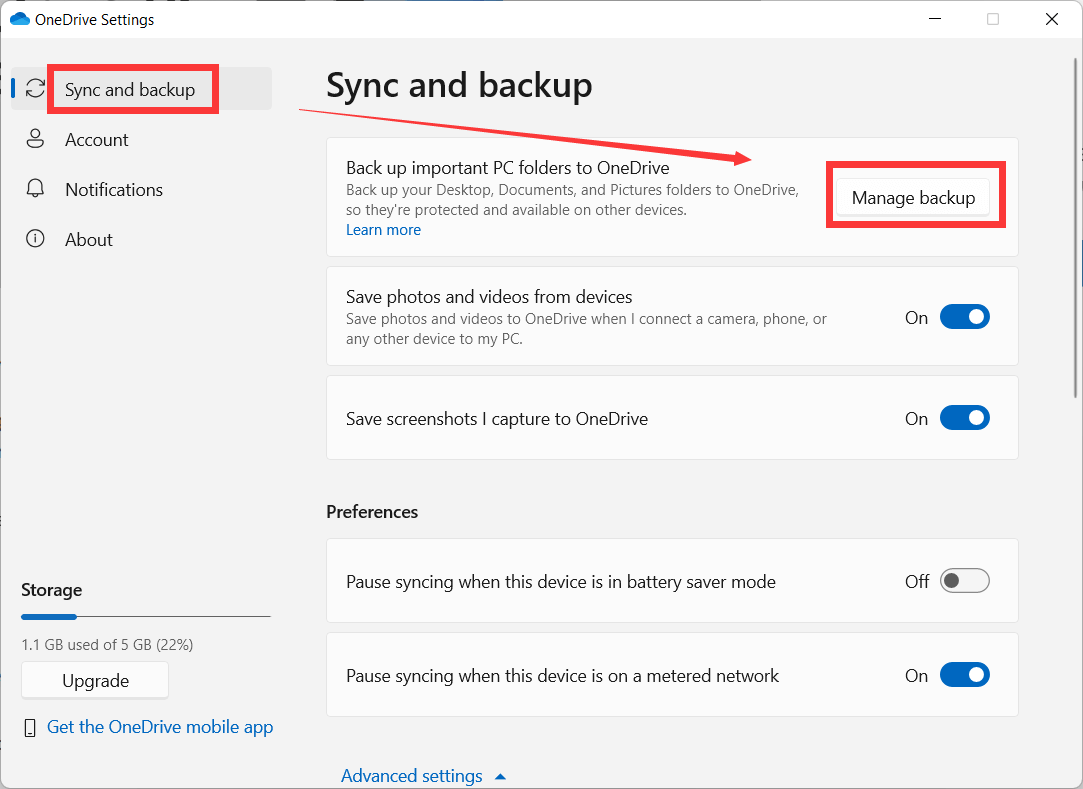
Schritt 3. Jetzt können Sie alle Ordner sehen, die gesichert und mit OneDrive synchronisiert werden können.
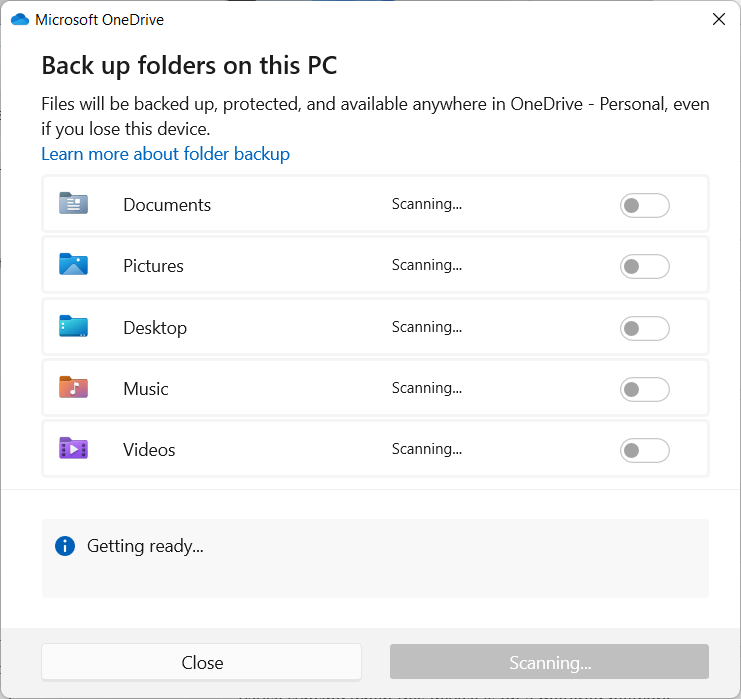
Beachten Sie, dass OneDrive nur Ordner und Dateien aus den Bereichen Dokumente, Bilder, Desktop, Musik und Videos synchronisieren kann.
📚 Wichtig: Beachten Sie, dass die Synchronisierung großer Datenmengen von OneDrive mit Ihrem lokalen Laufwerk je nach Geschwindigkeit Ihrer Internetverbindung einige Zeit in Anspruch nehmen kann.
Weg 2. Lokale Ordner mit der kostenlosen Syncware mit OneDrive synchronisieren
Natürlich können Sie lokale Ordner innerhalb der App mit OneDrive synchronisieren, aber wenn Sie den Vorgang vereinfachen und erweiterte Ordnersynchronisierungsfunktionen wie geplante Synchronisierung, inkrementelle Synchronisierung, Zwei-Wege-Synchronisierung usw. wünschen, ist EaseUS Todo Backup eine gute Wahl.
EaseUS Todo Backup bietet eine kostenlose Datei- und Ordnersynchronisierungsoption. Sie können Dateien und Ordner an verschiedene Speicherorte wie Cloud, Festplatte, NAS, FTP usw. synchronisieren. Dank der benutzerfreundlichen Oberfläche und der effizienten Dateisynchronisierung können Sie lokale Ordner problemlos mit OneDrive synchronisieren.
Hier sind einige hervorragende Synchronisierungsfunktionen, die EaseUS Todo Backup unterstützt:
- *️⃣Automatischer Synchronisierungsplan: Sie können die Synchronisierung von Dateien auf „tägliche Synchronisierung“, „wöchentliche Synchronisierung“, „Echtzeitsynchronisierung“, „Synchronisierung bei Ereignis“ oder „monatliche Synchronisierung“ automatisieren.
- *️⃣Einweg-Synchronisierung und Zweiweg-Synchronisierung: Sie können wählen, ob Sie mit einem bestimmten Ort oder zwischen zwei Orten synchronisieren möchten. Dies bietet genügend Flexibilität, um Dateien auf mehreren Geräten auf dem neuesten Stand zu halten.
- *️⃣Mehrere Synchronisierungsorte: Ermöglicht die Synchronisierung von Dateien und Ordnern mit der Cloud, der lokalen Festplatte und dem NAS. Unterstützt wird auch die Synchronisierung zwischen Computern oder auf externen Festplatten.
Worauf warten Sie noch? Laden Sie diese robuste kostenlose Synchronisierungssoftware herunter und verwenden Sie sie, um beliebige lokale Ordner mit OneDrive zu synchronisieren. Befolgen Sie dazu die nachstehende Anleitung.
Schritt 1. Starten Sie EaseUS Todo Backup und klicken Sie unten links auf die Schaltfläche „Neue Synchronisierung“ .

Schritt 2. Klicken Sie links auf „Synchronisierungspfad auswählen“ .
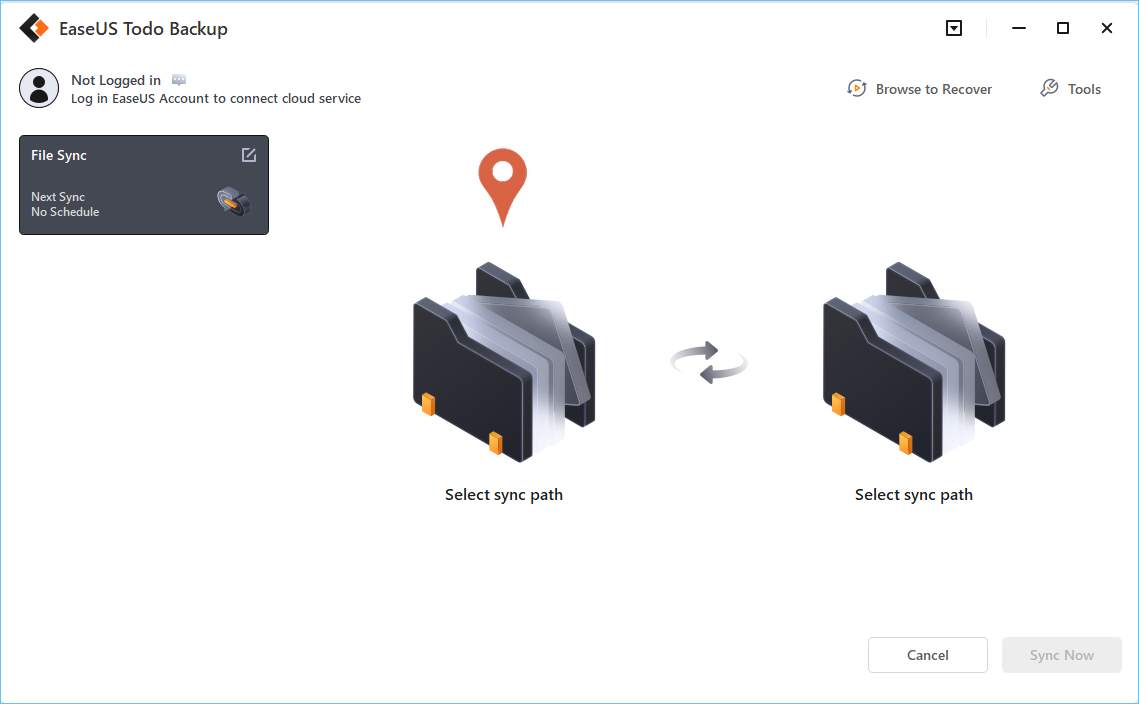
Schritt 3. Wählen Sie einen Ordner aus, den Sie synchronisieren möchten, und klicken Sie auf „OK“ . Der Quellordner kann vom Desktop, „Eigene Dateien“, „Favoriten“, „Computer“, „Netzwerk“ oder „NAS“ stammen.
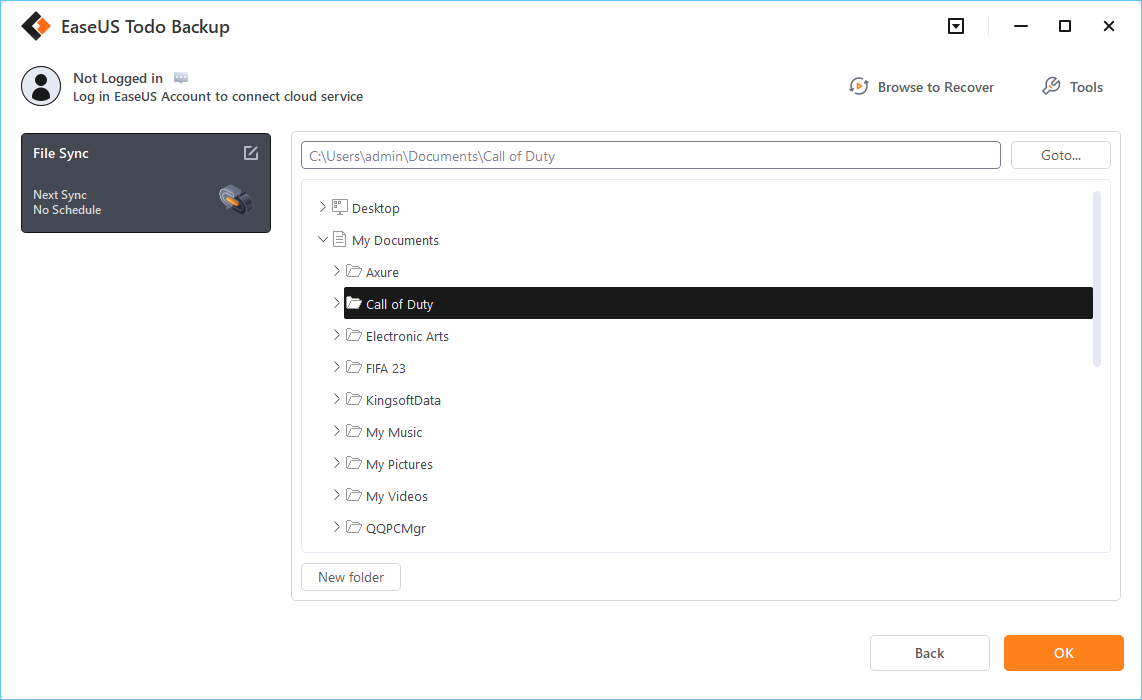
Schritt 4. Wählen Sie einen Zielort, mit dem Sie Dateien synchronisieren möchten. Sie können je nach Bedarf zwischen der Zwei-Wege- oder der Einweg-Synchronisierung wählen.
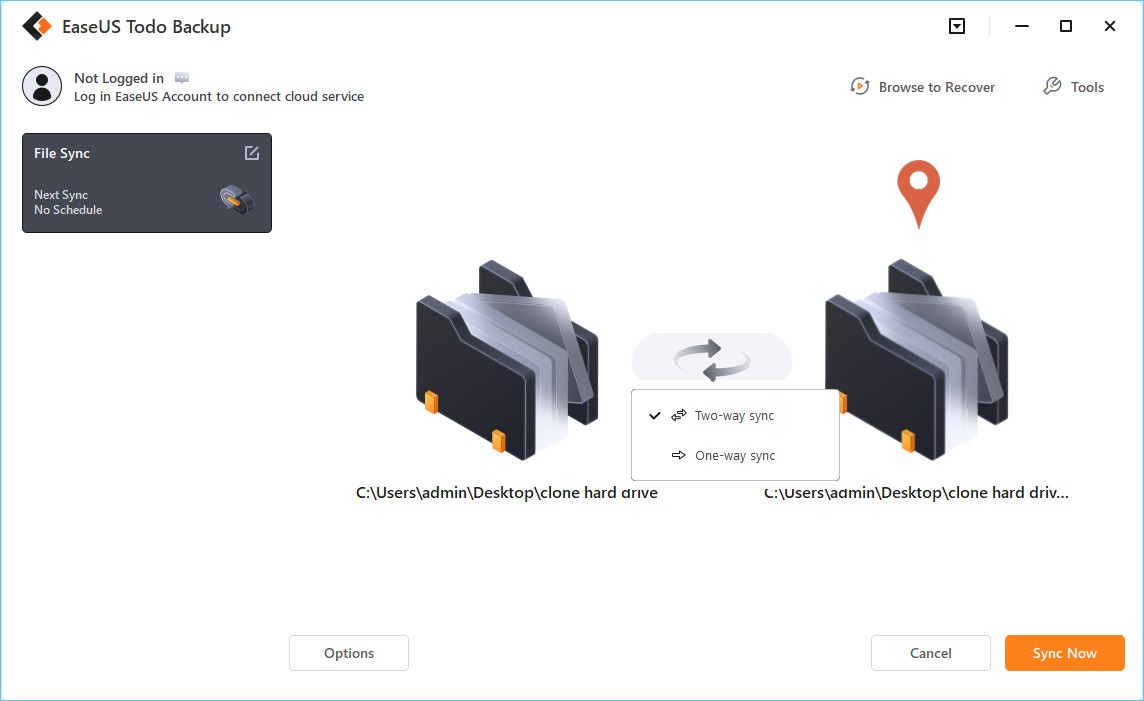
Bonus: Tippen Sie auf die Schaltfläche „Optionen“, um ein Synchronisierungsschema auszuwählen, mit dem eine Synchronisierungsaufgabe täglich, wöchentlich, bei einem Ereignis oder in Echtzeit geplant werden kann.

Schritt 5. Klicken Sie auf „Jetzt synchronisieren“, um sofort eine Synchronisierungsaufgabe zu starten.

Schritt 6. Warten Sie, bis der Synchronisierungsvorgang abgeschlossen ist. In der oberen linken Ecke wird eine Spalte „Dateisynchronisierung“ angezeigt.

Vorteile der Synchronisierung eines lokalen Ordners mit OneDrive
Das Synchronisieren eines lokalen Ordners mit OneDrive bietet viele Vorteile, unter anderem:
- 🎗️Einfacher Zugriff: Durch die Synchronisierung eines lokalen Ordners mit OneDrive können Sie von jedem internetfähigen Gerät auf Ihre Dateien zugreifen. Dies ist besonders nützlich, wenn Sie unterwegs arbeiten oder von mehreren Geräten aus auf Ihre Dateien zugreifen müssen.
- 📚Erstellen Sie eine Sicherungskopie des lokalen Ordners: Durch die Synchronisierung eines lokalen Ordners mit OneDrive können Sie eine Sicherungskopie Ihrer wichtigen Dateien und Dokumente in der Cloud erstellen. So stellen Sie sicher, dass Ihre Daten auch dann sicher und zugänglich sind, wenn Ihrem lokalen Laufwerk etwas zustößt.
- ⛓️Teilen Sie dieselben Inhalte mit anderen: Durch die Synchronisierung eines lokalen Ordners mit OneDrive können Sie Dateien schnell mit Kollegen, Freunden oder Familienmitgliedern teilen und in Echtzeit gemeinsam an Dokumenten arbeiten.
War der Beitrag hilfreich? Teilen Sie ihn auf Facebook oder Twitter, damit auch andere mit der kostenlosen Synchronisierungssoftware problemlos Ordner mit OneDrive synchronisieren können.
Zum Abschluss
Wenn Sie wissen, wie Sie einen lokalen Ordner mit OneDrive synchronisieren, können Sie eine Kopie Ihres lokalen Ordners in der Cloud erstellen und mit demselben OneDrive-Konto auf mehreren Geräten auf den lokalen Ordner zugreifen. Wir haben zwei effektive Möglichkeiten zur schrittweisen Synchronisierung eines lokalen Ordners mit OneDrive erläutert. Im Vergleich zu OneDrive bietet die kostenlose Synchronisierungssoftware EaseUS Todo Backup erweiterte Synchronisierungsfunktionen, mit denen Sie die Synchronisierungsaufgabe anpassen und den Synchronisierungsplan besser an Ihre Bedürfnisse anpassen können. Laden Sie es herunter und testen Sie es.
Häufig gestellte Fragen zum Synchronisieren lokaler Ordner mit OneDrive
1. Wie lade ich einen lokalen Ordner auf OneDrive hoch?
*️⃣Im OneDrive-Webbrowser:
- Öffnen Sie OneDrive in einem Webbrowser und melden Sie sich bei Ihrem Konto an.
- Klicken Sie in der oberen Menüleiste auf die Schaltfläche „Hochladen “ > Wählen Sie „Ordner hochladen“ .
- Navigieren Sie zum Speicherort des lokalen Ordners auf Ihrem Computer und wählen Sie ihn aus. > Klicken Sie auf die Schaltfläche „Hochladen“, um den Upload zu starten.
*️⃣Auf dem OneDrive-Desktop:
- Installieren und starten Sie die OneDrive-App auf Ihrem Computer.
- Melden Sie sich bei Ihrem Konto an.
- Ziehen Sie den Ordner, den Sie hochladen möchten, per Drag & Drop (oder verwenden Sie Kopieren und Einfügen).
2. Wie verknüpfe ich OneDrive mit einem lokalen Laufwerk?
- Öffnen Sie Ihre OneDrive-Anwendung auf Ihrem Computer.
- Gehen Sie zum Einstellungsmenü, indem Sie auf das OneDrive-Symbol in der Taskleiste klicken und dann „Einstellungen“ auswählen.
- Gehen Sie im Fenster „Einstellungen“ auf die Registerkarte „Konto“ und klicken Sie auf „Ordner auswählen“.
- Aktivieren Sie das Kontrollkästchen neben den Ordnern, die Sie mit Ihrem lokalen Laufwerk synchronisieren möchten. Sie können auch auf „Ordner auswählen“ klicken, um bestimmte Ordner für die Synchronisierung auszuwählen.
- Klicken Sie auf „OK“, um Ihre Einstellungen zu speichern.
Weitere Artikel & Tipps:
-
Wie kann man ohne CD den Windows 10 neu installieren?
![author-Mako]() Mako / 2025-01-15
Mako / 2025-01-15 -
Wie kann man externe Festplatte Daten sichern?
![author-Markus]() Markus / 2025-01-15
Markus / 2025-01-15
-
6 Lösungen für das Problem: Laufwerk C ist automatisch voll geworden
![author-Mako]() Mako / 2025-01-07
Mako / 2025-01-07 -
9 Lösungen für die Meldung - Ihre Windows Lizenz läuft bald ab
![author-Mako]() Mako / 2025-01-07
Mako / 2025-01-07

EaseUS Todo Backup
- Backup-Software für Privatanwender
- Sicheres Image-Backup
- Klonen der Laufwerke
- All-in-one-Recovery-Tool im Notfall
Umfassende Backup-Lösung